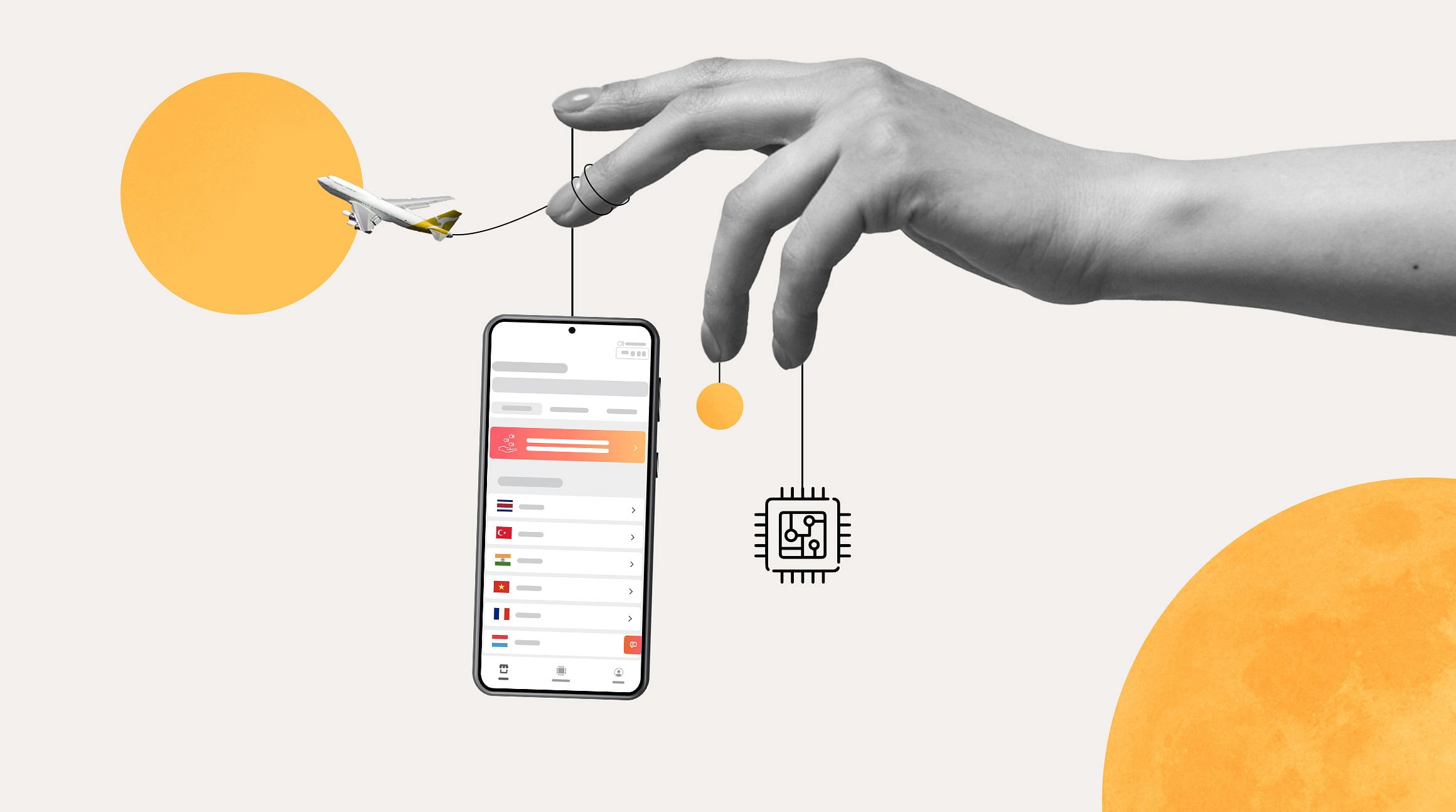
Έχετε ακούσει για τα οφέλη της χρήσης μιας eSIM όταν ταξιδεύετε, αλλά δεν ξέρετε από πού να ξεκινήσετε; Σας έχουμε. Οι eSIM είναι το μέλλον της παγκόσμιας συνδεσιμότητας και έχουν γίνει γρήγορα η πρώτη επιλογή για τους ταξιδιώτες σε όλο τον κόσμο. Σε αυτόν τον οδηγό, θα σας διδάξουμε τα μυστικά της χρήσης μιας eSIM στο Android τηλέφωνό σας, από τον έλεγχο του αν το smartphone σας είναι συμβατό με eSIM έως την εγκατάσταση μιας eSIM για το επόμενο ταξίδι σας.
Θα μάθετε τα εξής:
- Τι είναι η eSIM;
- Ποια τηλέφωνα Android υποστηρίζουν eSIM;
- Πόσες eSIM μπορώ να αποθηκεύσω σε ένα τηλέφωνο Android;
- Πώς να ρυθμίσετε μια eSIM σε Android
- Πώς να ενεργοποιήσετε και να απενεργοποιήσετε μια eSIM
- Πότε να αφαιρέσετε μια eSIM από το τηλέφωνό σας Android
- Οφέλη από τη χρήση μιας eSIM από την Airalo
Τι είναι η eSIM;
Μια eSIM είναι μια ενσωματωμένη SIM. Πρόκειται για ένα επαναπρογραμματιζόμενο τσιπ που ενσωματώνεται στο τηλέφωνο Android κατά την κατασκευή του. Εξυπηρετεί την ίδια λειτουργία με μια φυσική SIM: σας αναγνωρίζει ως συνδρομητή κινητής τηλεφωνίας και σας δίνει πρόσβαση στο δίκτυο ενός παρόχου.
Η διαφορά είναι ότι μια eSIM λειτουργεί 100% ψηφιακά. Μπορείτε να αγοράσετε ένα πρόγραμμα eSIM, να εγκαταστήσετε ένα προφίλ eSIM στο Android τηλέφωνό σας και να συνδεθείτε αμέσως σε κάποιο δίκτυο κινητής τηλεφωνίας. Δεν χρειάζεται να αφαιρέσετε ή να τοποθετήσετε μια φυσική SIM για να αποκτήσετε μια σύνδεση.

Ποια τηλέφωνα Android υποστηρίζουν eSIM;
Πολλά τηλέφωνα Android, συμπεριλαμβανομένων των Samsung Galaxy και Google Pixel, υποστηρίζουν την τεχνολογία eSIM. Ωστόσο, το Android είναι ένα λειτουργικό σύστημα ανοικτού τύπου, που σημαίνει ότι κάθε κατασκευαστής συσκευών ή πάροχος κινητής τηλεφωνίας μπορεί να το προσαρμόσει.
Το αν το τηλέφωνο Android σας είναι συμβατό με eSIM εξαρτάται από το μοντέλο, τον τόπο κατασκευής του και τον πάροχο που χρησιμοποιείτε. Ο καλύτερος τρόπος για να το μάθετε είναι να επικοινωνήσετε με τον κατασκευαστή της συσκευής, τον έμπορο ή τον πάροχο δικτύου.
Μπορείτε επίσης να ανατρέξετε στις ρυθμίσεις του Android. Ακολουθήστε αυτά τα βήματα για να διαπιστώσετε αν η συσκευή σας Samsung Galaxy, Google Pixel ή άλλη συσκευή Android έχει τη δυνατότητα χρήσης eSIM.
Υποστηρίζει το Samsung Galaxy μου eSIM;
- Μεταβείτε στην ενότητα Ρυθμίσεις > Συνδέσεις.
- Πατήστε Διαχείριση κάρτας SIM.
- Εάν η επιλογή "Προσθήκη eSIM" είναι διαθέσιμη, το Samsung σας υποστηρίζει τη χρήση eSIM.
Υποστηρίζει το Google Pixel μου eSIM;
- Μεταβείτε στην ενότητα Ρυθμίσεις > Δίκτυο και Διαδίκτυο.
- Πατήστε κάρτες eSIM.
- Εάν στο Σύνδεση σε δίκτυο κινητής τηλεφωνίας υπάρχει η επιλογή "Λήψη SIM;", η συσκευή σας είναι συμβατή με eSIM.
Άλλες Android συσκευές
- Μεταβείτε στις Ρυθμίσεις.
- Μεταβείτε στο Σχετικά με το τηλέφωνο.
- Πατήστε Εμφάνιση EID.
- Εάν βλέπετε έναν αριθμό EID, το τηλέφωνό σας είναι συμβατό με eSIM.
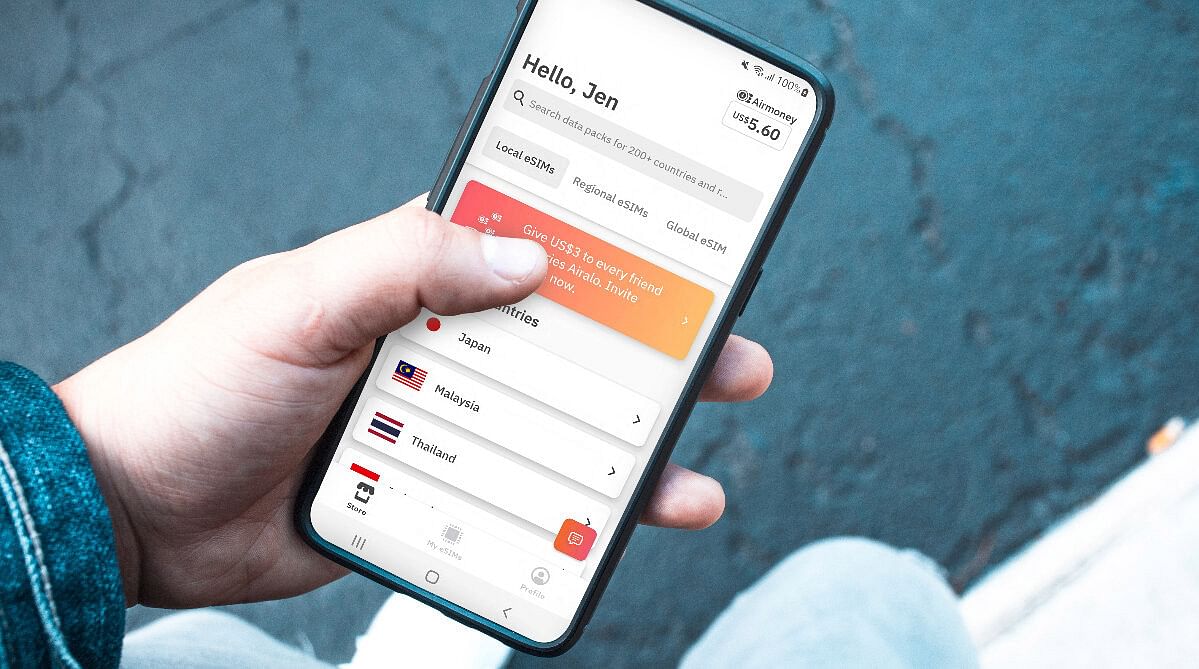
Πόσες eSIM μπορώ να αποθηκεύσω σε μια συσκευή Android;
Μια eSIM λειτουργεί 100% ψηφιακά, οπότε δεν υπάρχει κανένα φυσικό όριο (π.χ. αριθμός δίσκων SIM) για το πόσα προγράμματα μπορείτε να εγκαταστήσετε στη συσκευή σας. Ο αριθμός των eSIM που μπορείτε να αποθηκεύσετε στο τηλέφωνό σας εξαρτάται από τον κατασκευαστή της συσκευής σας και τη χωρητικότητα αποθήκευσης. Οι περισσότερες συσκευές Android σας επιτρέπουν να έχετε πέντε έως επτά προφίλ eSIM, με ένα ενεργό κάθε φορά.
Πώς να εγκαταστήσετε μια eSIM σε συσκευή Android ,
Είστε έτοιμοι να προσθέσετε μια eSIM στο Android τηλέφωνό σας; Πρώτον, θα πρέπει να αγοράσετε ένα πακέτο eSIM. Μπορείτε να προμηθευτείτε μία από τον πάροχο της κάρτας σας ή από έναν πάροχο eSIM (όπως η Airalo!). Λάβετε υπόψη ότι το τηλέφωνό σας πρέπει να είναι ξεκλειδωμένο εάν επιλέξετε πρόγραμμα από πάροχο διαφορετικό από τον πάροχό σας.
Μόλις αγοράσετε ένα πακέτο eSIM, μπορείτε να μεταβείτε στις ρυθμίσεις του Android τηλεφώνου σας για να εγκαταστήσετε την eSIM:
- Μεταβείτε στην ενότητα Ρυθμίσεις > Συνδέσεις.
- Πατήστε Διαχείριση κάρτας SIM.
- Επιλέξτε Προσθήκη προγράμματος κινητής τηλεφωνίας.
Μπορείτε να προσθέσετε την eSIM στο τηλέφωνό σας με δύο τρόπους:
- Σκανάρετε έναν κωδικό QR: Σκανάρετε τον κωδικό QR που σας έστειλε ο πάροχός σας ή ο πάροχος eSIM και ακολουθήστε τις οδηγίες βήμα προς βήμα για να εγκαταστήσετε την eSIM σας.
- Εισάγετε τον κωδικό ενεργοποίησης: Πατήστε Εισάγετε χειροκίνητα και ακολουθήστε τις οδηγίες στην οθόνη για να εισαγάγετε τον κωδικό ενεργοποίησης και να εγκαταστήσετε την eSIM στη συσκευή σας.
Πώς να ενεργοποιήσετε και να απενεργοποιήσετε μια eSIM
Μπορείτε να αποθηκεύσετε πολλαπλές eSIM σε μια συσκευή Android, καθιστώντας εύκολη την ενεργοποίηση και απενεργοποίηση μιας eSIM ανάλογα με το πού και πότε ταξιδεύετε. Αλλά πώς μπορείτε να έχετε τον έλεγχο; Το πρώτο βήμα είναι να ονομάσετε τα προγράμματα eSIM στις ρυθμίσεις της συσκευής σας. Δείτε πώς:
- Μεταβείτε στην ενότητα Ρυθμίσεις > Συνδέσεις.
- Πατήστε Διαχείριση SIM.
- Πατήστε την eSIM που θέλετε να μετονομάσετε.
- Πατήστε Όνομα και εισαγάγετε μια εξατομικευμένη ονομασία (π.χ. Ιταλική eSIM).
- Πατήστε Τέλος για να αποθηκεύσετε τις αλλαγές σας.
Όταν φτάσετε στον προορισμό σας, μπορείτε να μεταβείτε στις ρυθμίσεις της συσκευής σας, να ενεργοποιήσετε το πακέτο eSIM και να συνδεθείτε σε ένα τοπικό δίκτυο. Ακολουθήστε τα παρακάτω βήματα για να ενεργοποιήσετε την eSIM:
- Μεταβείτε στις Ρυθμίσεις > Συνδέσεις > Διαχείριση SIM.
- Ενεργοποιήστε το πρόγραμμα eSIM.
- Μετακινηθείτε προς τα κάτω στην επιλογή Προτιμώμενη SIM ή Κύρια SIM και επιλέξτε το πρόγραμμα eSIM για δεδομένα κινητής τηλεφωνίας. Μπορείτε επίσης να την επιλέξετε για κλήσεις και μηνύματα, εάν το πρόγραμμα eSIM σας περιλαμβάνει αυτές τις υπηρεσίες.
- Μεταβείτε στην επιλογή Ρυθμίσεις > Συνδέσεις > Δίκτυα κινητής τηλεφωνίας και ενεργοποιήστε την επιλογή Περιήγηση δεδομένων Ενεργοποίηση.
Όταν επιστρέψετε από το εξωτερικό, μπορείτε να ακολουθήσετε τα ίδια βήματα για να απενεργοποιήσετε τη γραμμή eSIM και να επιστρέψετε στο κύριο (εγχώριο) δίκτυό σας.
Πότε να αφαιρέσετε μια eSIM από το Android τηλέφωνό σας
Ας υποθέσουμε ότι η eSIM σας έχει λήξει και δεν σκοπεύετε να επιστρέψετε στον προορισμό σας. Σε αυτή την περίπτωση, μπορείτε να το απενεργοποιήσετε για να το αφαιρέσετε από το Android τηλέφωνό σας. Δείτε πώς:
- Μεταβείτε στην ενότητα Ρυθμίσεις > Συνδέσεις.
- Πατήστε Διαχείριση SIM.
- Πατήστε την eSIM που θέλετε να αφαιρέσετε.
- Πατήστε "Κατάργηση" ή "Διαγραφή eSIM",
Λάβετε υπόψη ότι ορισμένες eSIM μπορούν να εγκατασταθούν μόνο μία φορά. Θα πρέπει να είστε απολύτως βέβαιοι ότι δεν χρειάζεται να χρησιμοποιήσετε ξανά την eSIM πριν τη διαγράψετε από τη συσκευή σας.
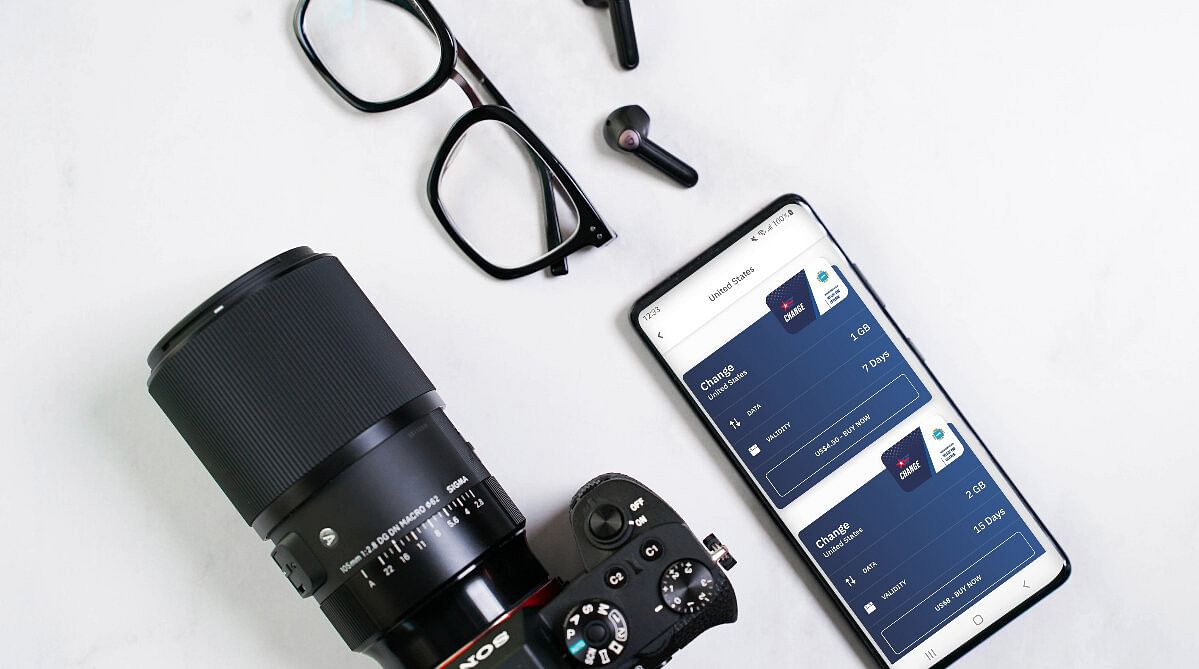
Οφέλη από τη χρήση μιας eSIM από την Airalo
Η χρήση μιας eSIM αλλάζει τα δεδομένα για τη συνδεσιμότητα κατά τη διάρκεια των ταξιδιών. Ακολουθούν ορισμένα πλεονεκτήματα της εγκατάστασης μιας eSIM στη συσκευή σας Android πριν ταξιδέψετε στο εξωτερικό.
- Μείνετε συνδεδεμένοι όπου κι αν ταξιδεύετε. Βρείτε προγράμματα eSIM για πάνω από 200 χώρες και περιοχές παγκοσμίως.
- Δεν υπάρχουν τέλη περιαγωγής. Τα προγράμματα eSIM της Airalo είναι προπληρωμένα, οπότε θα πληρώνετε μόνο για τα δεδομένα, τις κλήσεις και τα μηνύματα που αγοράζετε εκ των προτέρων ή που ανανεώνετε κατά τη διάρκεια των ταξιδιών σας.
- Ανανεώστε τα δεδομένα σας κατά τη διάρκεια της χρήσης. Μπορείτε να παρακολουθείτε και να ανανεώνετε τα δεδομένα, τις κλήσεις και τα μηνύματά σας απευθείας από την εφαρμογή Airalo.
- Συνδεθείτε σαν ντόπιος. Συνεργαζόμαστε με τοπικούς παρόχους για να διασφαλίσουμε ότι θα έχετε τις καλύτερες τιμές και την καλύτερη κάλυψη κινητής τηλεφωνίας κατά τη διάρκεια του ταξιδιού σας.
- Επικοινωνήστε μαζί μας 24/7. Η ομάδα τεχνικής εξυπηρέτησης είναι διαθέσιμη όλο το εικοσιτετράωρο για να απαντήσει στις ερωτήσεις σας σχετικά με τις eSIM.
- Κερδίστε ανταμοιβές. Το Πρόγραμμα επιβράβευσης της Airalo σας προσφέρει ανταμοιβές επιστροφής χρημάτων για κάθε αγορά eSIM.
Είστε έτοιμοι να χρησιμοποιήσετε μια eSIM στο Android τηλέφωνό σας; Επισκεφθείτε την ιστοσελίδα της Airalo για να αποκτήσετε μια eSIM για το επόμενο ταξίδι σας!



